 SSL 2 데스크탑 2×2 USB Type-C 오디오 인터페이스
SSL 2 데스크탑 2×2 USB Type-C 오디오 인터페이스
사용자 가이드
SSL 방문: www.solidstatelogic.com
솔리드 스테이트 로직
국제 및 범미 저작권 협약에 따라 모든 권리 보유
SSL° 및 Solid State Logic°은 Solid State Logic의 ® 등록 상표입니다.
SSL 2TM 및 SSL 2+TM은 Solid State Logic의 상표입니다.
기타 모든 제품 이름 및 상표는 해당 소유자의 자산이며 이에 의해 인정됩니다.
Pro Tools°는 Avid®의 등록 상표입니다.
Live LiteTM는 Ableton AG의 상표입니다.
기타 장비 TM Native Instruments GmbH의 상표입니다.
LoopcloudTM는 Loopmasters®의 상표입니다.
ASIO™는 Steinberg Media Technologies GmbH의 상표이자 소프트웨어입니다.
본 출판물의 어떠한 부분도 Solid State Logic, Oxford, OX5 1RU, England의 서면 허가 없이 기계적이든 전자적이든 어떤 형태나 수단으로도 복제할 수 없습니다.
연구 개발은 지속적인 프로세스이므로 Solid State Logic은 통지나 의무 없이 여기에 설명된 기능과 사양을 변경할 수 있는 권리를 보유합니다.
Solid State Logic은 이 설명서의 오류나 누락으로 인해 직간접적으로 발생하는 손실이나 손상에 대해 책임을 지지 않습니다.
모든 지침을 읽고 안전 경고에 특별한 주의를 기울이십시오.
이앤오이
SSL 2+ 소개
SSL 2+ USB 오디오 인터페이스를 구입하신 것을 축하드립니다. 녹음, 작사, 제작의 전 세계가 여러분을 기다립니다!
우리는 귀하가 시작하여 실행하고 싶어할 것임을 알고 있으므로 이 사용자 가이드는 최대한 유익하고 유용하도록 구성되었습니다.
SSL 2+를 최대한 활용하는 방법에 대한 확실한 참고 자료를 제공해야 합니다. 문제가 발생하더라도 걱정하지 마세요. 우리 지원 섹션에 문의하세요. web사이트는 다시 시작할 수 있는 유용한 리소스로 가득합니다.
Abbey Road에서 데스크탑까지
SSL 장비는 지난 40년 동안 음반 제작의 핵심이었습니다. 전문 녹음 스튜디오에 들어가 본 적이 있거나 클래식 앨범 제작에 대한 다큐멘터리를 본 적이 있다면 이미 SSL 콘솔을 본 적이 있을 것입니다. 우리는 Abbey Road와 같은 스튜디오에 대해 이야기하고 있습니다. 비틀즈의 음악적 본고장인 Larrabee; 마이클 잭슨의 전설적인 'Dangerous' 앨범이 탄생한 곳이거나 Taylor Swift, Pharrell Williams, Daft Punk 등 세계 최고의 아티스트들이 정기적으로 공연하는 Conway Recording Studios입니다. 이 목록에는 전 세계적으로 SSL을 갖춘 수천 개의 스튜디오가 포함됩니다.
물론, 오늘날에는 더 이상 음악 녹음을 시작하기 위해 대형 상업 스튜디오에 갈 필요가 없습니다. 노트북, 마이크, 오디오 인터페이스만 있으면 됩니다. SSL 2+가 바로 여기에 있습니다. 2년이 넘는 세월 동안 지금까지 본(그리고 들어본) 최고의 오디오 콘솔 제조 경험은 우리에게 이 새롭고 흥미로운 지점을 가져다줍니다. SSL XNUMX+를 사용하면 이제 어디서든지 자신의 데스크탑에서 편안하게 SSL을 통한 음악적 녹음을 시작할 수 있습니다!
기술적 우수성은 창의적 자유를 낳습니다
우리보다 녹음 과정을 더 잘 이해하는 사람은 없습니다. SL4000E/G, SL9000J, XL9000K, 그리고 최근에는 AWS 및 Duality와 같은 SSL 콘솔의 광범위한 성공은 전 세계 음악가들이 창의력을 발휘하기 위해 필요한 것이 무엇인지에 대한 철저하고 상세한 이해를 바탕으로 이루어졌습니다. 정말 간단합니다. 녹음 장비는 세션 중에 최대한 눈에 띄지 않아야 합니다.
창의적인 아이디어는 흘러야 하고 기술은 그러한 아이디어가 쉽게 컴퓨터에 포착될 수 있도록 해야 합니다. 작업 흐름이 가장 중요하며 훌륭한 사운드가 필수적입니다. SSL 콘솔은 영감이 떠오를 때마다 아티스트의 비전을 포착할 수 있도록 워크플로우를 중심으로 설계되었습니다. SSL 오디오 회로는 완벽한 음질을 제공하기 위해 최고 수준으로 설계되었습니다. 모든 마지막 음표, 다이나믹스의 모든 변화, 모든 음악적 뉘앙스를 포착합니다.
거인의 어깨 위에 서서
SSL 장비는 항상 전 세계 최고의 생산자의 정확한 요구와 요구를 충족하도록 발전해 왔습니다. 회사로서 우리는 지속적으로 제품을 혁신하고 개발하여 새로운 벤치마크를 지속적으로 충족하고 초과할 수 있도록 노력하고 있습니다. 우리는 전문가들이 '그들만의 권리를 지닌 악기'라고 부르는 오디오 제품을 만들기 위해 항상 사용자 피드백에 귀를 기울였습니다. 기술은 창작자를 위한 플랫폼을 제공해야 하며, 그 플랫폼은 음악 공연을 방해하는 것이 아니라 지원해야 합니다. 결국 훌륭한 노래는 훌륭한 연주 없이는 아무것도 아니기 때문입니다.
SSL 여정의 시작…
이제 우리는 SSL 2 및 SSL 2+의 새로운 장을 시작하고 있으며, 우리가 사운드를 관리하는 동안 창의성에 집중할 수 있도록 설계된 몇 가지 새로운 오디오 제작 도구에 우리의 수년간의 경험을 접목했습니다. 당신은 수천 개의 히트 레코드를 보유한 아티스트의 발자취를 따르게 될 것입니다. SSL 콘솔에서 엔지니어링, 믹싱, 제작되었으며 현재도 계속되고 있는 레코드 Dr. Dre부터 Madonna, Timbaland, Green Day, Ed Sheeran부터 The Killers까지, 당신이 어떤 음악적 영향을 받았든… 당신은 안전합니다.
위에view
SSL 2+란 무엇입니까?
SSL 2+는 번거로움을 최소화하고 창의성을 최대화하면서 스튜디오 품질의 오디오를 컴퓨터에 들어오고 나갈 수 있게 해주는 USB 전원 오디오 인터페이스입니다. Mac에서는 클래스 규격을 준수하므로 소프트웨어 오디오 드라이버를 설치할 필요가 없습니다.
PC에서는 SSL USB 오디오 ASIO/WDM 드라이버를 설치해야 합니다. 해당 드라이버는 당사에서 찾을 수 있습니다. web사이트 - 시작 및 실행에 대한 자세한 내용은 이 가이드의 빠른 시작 섹션을 참조하세요.
이 작업을 완료하면 마이크와 악기를 후면 패널의 콤보 XLR 잭 입력에 연결할 준비가 된 것입니다. 이러한 입력의 신호는 즐겨 사용하는 음악 제작 소프트웨어/DAW(Digital Audio Workstation)로 전송됩니다. DAW 세션(또는 즐겨 사용하는 미디어 플레이어) 트랙의 출력을 후면 패널의 모니터 및 헤드폰 출력으로 전송할 수 있으므로 자신이 만든 작품을 놀라운 선명도로 들을 수 있습니다.
특징
- SSL 설계 마이크 프리 2개ampUSB 전원 장치를 위한 최고의 EIN 성능과 넓은 이득 범위를 제공합니다.
- 채널별 레거시 4K 스위치 – 4000 시리즈 콘솔에서 영감을 받아 모든 입력 소스에 대한 아날로그 색상 향상
- 충분한 전력을 갖춘 전문가급 헤드폰 출력 2개
- 24비트/192kHz AD/DA 컨버터 – 창작물의 모든 세부 사항을 캡처하고 들을 수 있습니다.
- 중요한 저지연 모니터링 작업을 위한 사용하기 쉬운 모니터 믹스 제어
- 놀라운 다이내믹 레인지를 갖춘 밸런스드 모니터 출력 2개
- 4 x 언밸런스 출력 - SSL 2+를 DJ 믹서에 쉽게 연결하기 위한 것
- MIDI 입력 및 MIDI 출력 5핀 DIN 포트
- SSL 프로덕션 팩 소프트웨어 번들: SSL Native Vocalstrip 2 및 Drumstrip DAW 플러그인과 그 외 다양한 기능 포함!
- USB 2.0, Mac/PC용 버스 전원 공급 오디오 인터페이스 – 전원 공급 장치 필요 없음
- SSL 2+ 보안을 위한 K-Lock 슬롯
SSL 2 대 SSL 2+
SSL 2와 SSL 2+ 중 어느 것이 귀하에게 적합합니까? 아래 표는 SSL 2와 SSL 2+의 차이점을 비교하고 대조하는 데 도움이 됩니다. 둘 다 녹음을 위한 2개의 입력 채널과 스피커 연결을 위한 밸런스드 모니터 출력을 갖추고 있습니다. SSL 2+는 전문가용 고출력 헤드폰 출력을 추가하고 독립적인 레벨 제어 기능을 갖추고 있어 다른 사람과 함께 녹음할 때 완벽한 기능을 제공합니다. 또한 이 추가 헤드폰 출력을 구성하여 다양한 헤드폰 믹스를 제공할 수 있습니다. SSL 2+는 또한 DJ 믹서에 쉽게 연결할 수 있는 추가 출력과 드럼 모듈 또는 키보드에 연결하기 위한 기존 MIDI 입력 및 MIDI 출력 기능도 갖추고 있습니다.
| 특징 | SSL2 개인 |
SSL2+ 협력자 |
| 가장 적합한 | ||
| 마이크/라인/악기 입력 | 2 | 2 |
| 레거시 4K 스위치 | 예 | 예 |
| 밸런스드 스테레오 모니터 출력 | 예 | 예 |
| 불균형 출력 | – | 예 |
| 헤드폰 출력 | 1 | 2 |
| 저지연 모니터 믹스 제어 | 예 | 예 |
| 미디 I / O | – | 예 |
| USB 버스 전원 | 예 | 예 |
시작하다
짐 풀기
장치는 조심스럽게 포장되었으며 상자 안에는 다음 품목이 들어 있습니다.
- SSL2+
- 빠른 시작/안전 가이드
- 1m 'C'-'C' USB 케이블
- 1m 'A' - 'C' USB 케이블
USB 케이블 및 전원
SSL 2+를 컴퓨터에 연결하려면 제공된 USB 케이블('C' ~ 'C' 또는 'C' ~ 'A') 중 하나를 사용하십시오. SSL 2+ 후면의 커넥터는 'C' 유형입니다. 컴퓨터에서 사용할 수 있는 USB 포트 유형에 따라 포함된 두 케이블 중 어떤 케이블을 사용해야 하는지가 결정됩니다. 최신 컴퓨터에는 'C' 포트가 있는 반면, 구형 컴퓨터에는 'A' 포트가 있을 수 있습니다. USB 2.0 호환 장치이므로 어떤 케이블을 사용하든 성능에는 차이가 없습니다.
SSL 2+는 전적으로 컴퓨터의 USB 버스 전원으로 전원이 공급되므로 외부 전원 공급 장치가 필요하지 않습니다. 장치에 전원이 올바르게 공급되면 녹색 USB LED가 녹색으로 계속 켜져 있습니다. 최고의 안정성과 성능을 위해 포함된 USB 케이블 중 하나를 사용하는 것이 좋습니다. 긴 USB 케이블(특히 3m 이상)은 성능이 일관되지 않고 장치에 안정적이고 안정적인 전원을 공급할 수 없으므로 피해야 합니다.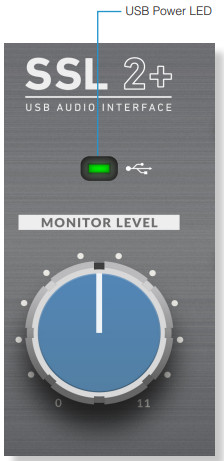
USB 허브
가능하다면 SSL 2+를 컴퓨터의 여유 USB 포트에 직접 연결하는 것이 가장 좋습니다. 이렇게 하면 USB 전원이 중단 없이 안정적으로 공급될 수 있습니다. 그러나 USB 2.0 호환 허브를 통해 연결해야 하는 경우에는 안정적인 성능을 제공할 수 있을 만큼 품질이 충분히 높은 허브를 선택하는 것이 좋습니다. 모든 USB 허브가 동일하게 생성된 것은 아닙니다. SSL 2+를 통해 우리는 USB 버스 전원 공급 인터페이스의 오디오 성능 한계를 실제로 확장했습니다. 따라서 일부 저가형 자체 전원 공급 허브는 항상 작업을 수행하지 못할 수도 있습니다.
유용하게도 FAQ를 확인하실 수 있습니다. solidstatelogic.com/support 우리가 성공적으로 사용했으며 SSL 2+에서 안정적인 것으로 확인된 허브를 확인합니다.
안전 공지
사용하기 전에 이 사용 설명서 끝에 있는 중요 안전 주의 사항을 읽으십시오.
시스템 요구 사항
Mac 및 Windows 운영 체제와 하드웨어는 끊임없이 변화하고 있습니다. 귀하의 시스템이 현재 지원되는지 확인하려면 온라인 FAQ에서 'SSL 2+ 호환성'을 검색해 보세요.
SSL 2+ 등록
SSL USB 오디오 인터페이스를 등록하면 당사와 기타 업계 최고의 소프트웨어 회사가 제공하는 다양한 독점 소프트웨어에 액세스할 수 있습니다. 당사는 이 놀라운 번들을 'SSL Production Pack'이라고 부릅니다.

제품을 등록하려면 다음으로 이동하십시오. www.solidstatelogic.com/get-started 그리고 화면의 지시를 따릅니다. 등록 프로세스 중에 장치의 일련 번호를 입력해야 합니다. 이것은 장치 바닥의 레이블에서 찾을 수 있습니다. 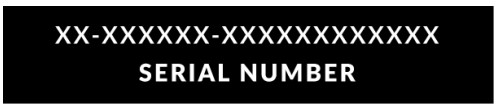
참고: 실제 일련번호는 'SP' 문자로 시작됩니다.
등록을 완료하면 로그인한 사용자 영역에서 모든 소프트웨어 콘텐츠를 사용할 수 있습니다. SSL 계정에 다시 로그인하면 언제든지 이 영역으로 돌아올 수 있습니다. www.solidstatelogic.com/login 나중에 소프트웨어를 다운로드하고 싶으십니까?
SSL 프로덕션 팩이란 무엇입니까?
SSL Production Pack은 SSL 및 기타 타사의 독점 소프트웨어 번들입니다. 자세한 내용을 알아보려면 SSL 2+ 제품 페이지를 방문하세요. web대지.
무엇이 포함되나요?
DAWs
➤ Avid Pro Tools®| First + AAX 플러그인의 독점 SSL 컬렉션
➤ Ableton® Live Lite™
가상 악기, Samp더 적은amp르 플레이어
➤ 네이티브 인스트루먼트®
하이브리드 키™ 및 Komplete Start™
➤ 1.5GB 무료ampSSL SSL 기본 플러그인으로 특별히 선별된 Loopcloud™의 파일
➤ SSL 기본 Vocalstrip 2 및 Drumstrip DAW 플러그인 전체 라이선스
➤ 해당 범위의 다른 모든 SSL 기본 플러그인(채널 스트립, 버스 압축기, X-Saturator 등 포함)에 대한 6개월 연장 평가판
빠른 시작/설치
- 포함된 USB 케이블 중 하나를 사용하여 SSL USB 오디오 인터페이스를 컴퓨터에 연결하세요.


- '시스템 환경설정'으로 이동한 다음 '사운드'로 이동하여 입력 및 출력 장치로 'SSL 2+'를 선택합니다(Mac에서는 드라이버가 필요하지 않습니다).
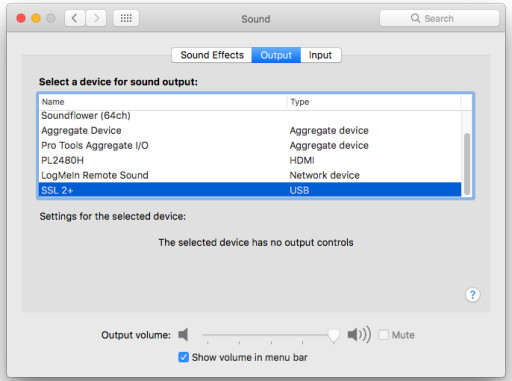
- 좋아하는 미디어 플레이어를 열어 음악 듣기를 시작하거나 DAW를 열어 음악 만들기를 시작해 보세요.
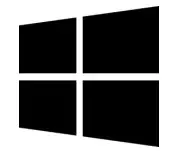
- SSL 2+용 SSL USB ASIO/WDM 오디오 드라이버를 다운로드하여 설치하세요. 다음으로 이동 web 주소: www.solidstatelogic.com/support/downloads

- '제어판'으로 이동한 다음 '사운드'로 이동하여 '재생' 및 '녹음' 탭 모두에서 'SSL 2+ USB'를 기본 장치로 선택하세요.
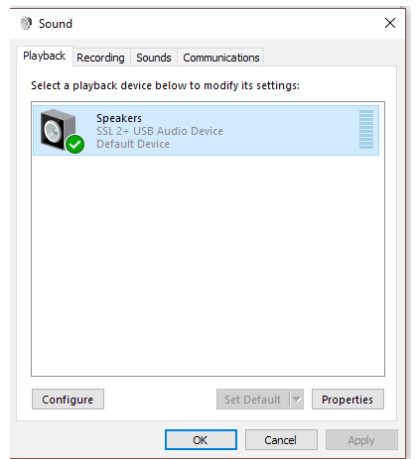
아무것도 들리지 않나요?
빠른 시작 단계를 따랐지만 여전히 미디어 플레이어나 DAW에서 재생 소리가 들리지 않는 경우 MONITOR MIX 컨트롤의 위치를 확인하세요. 가장 왼쪽 위치에서는 연결한 입력만 들을 수 있습니다. 가장 오른쪽 위치에서는 미디어 플레이어/DAW에서 USB 재생을 들을 수 있습니다.

DAW의 오디오 기본 설정 또는 재생 엔진 설정에서 오디오 장치로 'SSL 2+'가 선택되어 있는지 확인하세요. 방법을 모르시나요? 다음 페이지를 참조하세요…
DAW의 오디오 장치로 SSL 2+ 선택
빠른 시작/설치 섹션을 따라했다면 즐겨 사용하는 DAW를 열고 생성을 시작할 준비가 된 것입니다.
SSL Production Pack에는 Pro Tools | First 및 Ableton Live Lite DAW를 사용할 수 있지만 물론 Mac에서는 Core Audio를 지원하고 Windows에서는 ASIO/WDM을 지원하는 모든 DAW를 사용할 수 있습니다.
어떤 DAW를 사용하든 오디오 기본 설정/재생 설정에서 SSL 2+가 오디오 장치로 선택되어 있는지 확인해야 합니다. 아래는 전ampPro Tools의 파일 | First와 Ableton Live Lite. 확실하지 않은 경우 DAW 사용자 가이드를 참조하여 이러한 옵션을 찾을 수 있는 위치를 확인하세요.
프로 도구 | 첫 번째 설정
Pro Tools 열기 | 먼저 '설정' 메뉴로 이동하여 '재생 엔진...'을 선택합니다. SSL 2+가 '재생 엔진'으로 선택되어 있고 '기본 출력'이 출력 1-2인지 확인하세요. 이는 모니터에 연결될 출력이기 때문입니다.
메모: Windows에서는 최상의 성능을 위해 '재생 엔진'이 'SSL 2+ ASIO'로 설정되어 있는지 확인하세요.
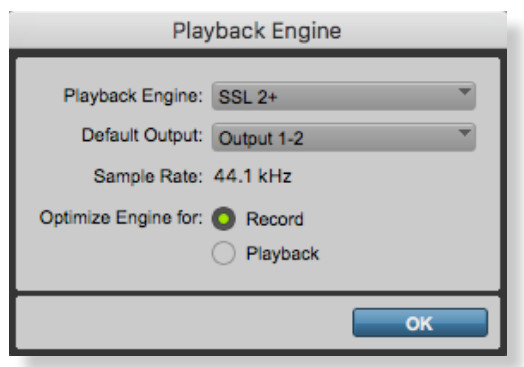
에이블톤 라이브 라이트 설정
Live Lite를 열고 '기본 설정' 패널을 찾으세요.
아래와 같이 '오디오 입력 장치' 및 '오디오 출력 장치'로 SSL 2+가 선택되어 있는지 확인하세요.
메모: Windows에서는 최상의 성능을 위해 드라이버 유형이 'ASIO'로 설정되어 있는지 확인하세요.
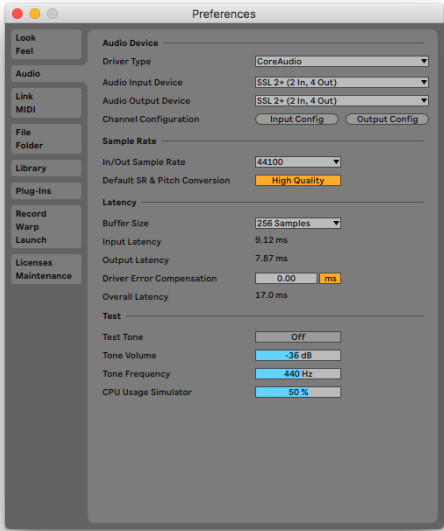
전면 패널 컨트롤

입력 채널
이 섹션에서는 채널 1의 컨트롤에 대해 설명합니다. 채널 2의 컨트롤은 완전히 동일합니다.
+48V
이 스위치는 XLR 마이크 케이블을 통해 마이크로 전송되는 콤보 XLR 커넥터의 팬텀 전원을 활성화합니다. 콘덴서 마이크를 사용할 때는 팬텀 전원이 필요합니다. 다이나믹 마이크는 작동하는 데 팬텀 전원이 필요하지 않습니다.
선
이 스위치는 채널 입력 소스를 밸런스 라인 입력으로 변경합니다. TRS 잭 케이블을 사용하여 라인 레벨 소스(예: 키보드 및 신디사이저 모듈)를 후면 패널의 입력에 연결합니다.
하이지
이 스위치는 기타나 베이스에 더 적합하도록 라인 입력의 임피던스를 변경합니다. 이 기능은 LINE 스위치도 함께 활성화된 경우에만 작동합니다. LINE을 사용하지 않고 HI-Z를 눌러도 아무런 효과가 없습니다.
LED 측광
5개의 LED는 신호가 컴퓨터에 기록되는 레벨을 표시합니다. 녹음할 때 '-20' 표시(세 번째 녹색 미터 지점)를 목표로 하는 것이 좋습니다. 때때로 '-10'으로 들어가는 것이 좋습니다. 신호가 '0'(상단 빨간색 LED)에 도달하면 클리핑을 의미하므로 악기의 GAIN 컨트롤이나 출력을 낮춰야 합니다. 눈금 표시는 dBFS 단위입니다.
얻다
이 컨트롤은 사전 조정amp 마이크나 악기에 게인이 적용됩니다. 노래를 부르거나 악기를 연주하는 동안 대부분의 시간 동안 소스가 3개의 녹색 LED를 모두 켜도록 이 컨트롤을 조정하십시오. 이렇게 하면 컴퓨터에서 정상적인 녹음 수준을 얻을 수 있습니다.
레거시 4K – 아날로그 향상 효과
이 스위치를 사용하면 필요할 때 입력에 추가 아날로그 '마법'을 추가할 수 있습니다. 고주파수 EQ 부스트와 미세하게 조정된 고조파 왜곡을 결합하여 사운드를 향상시킵니다. 우리는 보컬이나 어쿠스틱 기타와 같은 소스에서 특히 기분 좋은 소리를 발견했습니다. 이 향상 효과는 완전히 아날로그 영역에서 만들어지며 전설적인 SSL 4000 시리즈 콘솔(종종 '4K'라고도 함)이 녹음에 추가할 수 있는 특별한 특성에서 영감을 얻었습니다. 4K는 독특한 '전진적'이면서도 음악적인 EQ와 특정 아날로그 '모조'를 전달하는 능력 등 많은 면에서 유명했습니다. 4K 스위치를 사용하면 대부분의 소스가 더욱 흥미진진해집니다!
'4K'는 SSL 4000 시리즈 콘솔에 부여되는 약어입니다. 4000 시리즈 콘솔은 1978년에서 2003년 사이에 제조되었으며 사운드, 유연성 및 포괄적인 자동화 기능으로 인해 역사상 가장 상징적인 대형 믹싱 콘솔 중 하나로 널리 알려져 있습니다. Chris Lord-Alge(Green Day, Muse, Keith Urban), Andy Wallace(Biffy Clyro, Linkin Park, Coldplay) 및 Alan Moulder(The Killers, Foo Fighters, 비뚤어진 독수리들).
모니터링 섹션
이 섹션에서는 모니터링 섹션에 있는 컨트롤에 대해 설명합니다. 이러한 컨트롤은 모니터 스피커와 헤드폰 출력을 통해 듣는 내용에 영향을 줍니다.
모니터 믹스(오른쪽 상단 컨트롤)
이 컨트롤은 모니터와 헤드폰에서 나오는 소리에 직접적인 영향을 미칩니다. 컨트롤이 INPUT이라고 표시된 가장 왼쪽 위치로 설정되면 대기 시간 없이 채널 1과 채널 2에 직접 연결된 소스만 들을 수 있습니다.
채널 1과 2를 사용하여 스테레오 입력 소스(예: 스테레오 키보드 또는 신디사이저)를 녹음하는 경우 STEREO 스위치를 눌러 스테레오로 듣습니다. 하나의 채널(예: 보컬 녹음)만 사용하여 녹음하는 경우 STEREO를 누르지 않았는지 확인하십시오. 그렇지 않으면 한쪽 귀에 보컬이 들립니다!
MONITOR MIX 컨트롤이 USB라고 표시된 가장 오른쪽 위치로 설정되면 컴퓨터 USB 스트림의 오디오 출력(예: 미디어 플레이어(예: iTunes/Spotify/Windows Media Player)에서 재생되는 음악 또는 컴퓨터의 출력)만 들을 수 있습니다. DAW 트랙(Pro Tools, Live 등).
INPUT과 USB 사이에 컨트롤을 배치하면 두 옵션이 다양하게 혼합됩니다. 이는 가청 대기 시간 없이 녹음해야 할 때 매우 유용할 수 있습니다.
How-To/Application Ex를 참고하세요.amp이 기능 사용에 대한 자세한 내용은 파일 섹션을 참조하세요.
녹색 USB LED
장치가 USB를 통해 성공적으로 전원을 수신하고 있음을 나타내기 위해 녹색으로 계속 켜져 있습니다.
모니터 레벨(큰 파란색 컨트롤)
이 커다란 파란색 컨트롤은 OUTPUTS 1/L 및 2/R에서 모니터로 전송되는 레벨에 직접적인 영향을 미칩니다. 노브를 돌리면 볼륨이 커집니다. 모니터 레벨(MONITOR LEVEL)은 11로 설정됩니다. 왜냐하면 XNUMX단계가 더 크기 때문입니다.
휴대폰 A
이 컨트롤은 PHONES A 헤드폰 출력 레벨을 설정합니다.
휴대폰 B
이 컨트롤은 PHONES B 헤드폰 출력 레벨을 설정합니다.
3&4 스위치(휴대폰 B)
3&4로 표시된 스위치를 사용하면 PHONES B 헤드폰 출력에 공급되는 소스를 변경할 수 있습니다. 3&4가 작동되지 않으면 PHONES B는 PHONES A에 공급되는 동일한 신호에 의해 공급됩니다. 이는 다른 사람과 녹음 중이고 두 사람 모두 동일한 자료를 듣고 싶을 때 바람직합니다. 그러나 3&4를 누르면 이를 무시하고 PHONES B 헤드폰 출력에서 USB 재생 스트림 3-4(1-2 대신)를 보냅니다. 이는 다른 사람을 녹음할 때 녹음하는 동안 다른 헤드폰 믹스를 원할 때 유용할 수 있습니다. 방법/응용 프로그램 Ex를 참조하세요.amp이 기능 사용에 대한 자세한 내용은 파일 섹션을 참조하세요.
후면 패널 연결

- 입력 1 & 2: 콤보 XLR / 1/4″ 잭 입력 소켓
입력 소스(마이크, 악기, 키보드)를 장치에 연결하는 곳입니다. 연결되면 입력은 각각 전면 패널 채널 1 및 채널 2 컨트롤을 사용하여 제어됩니다. 콤보 XLR / 1/4″ 잭 소켓에는 하나의 커넥터에 XLR과 1/4″ 잭이 포함되어 있습니다(잭 소켓은 중앙에 있는 구멍입니다). 마이크를 연결하는 경우 XLR 케이블을 사용하십시오. 악기(베이스 기타/기타) 또는 키보드/신디사이저를 직접 연결하려면 잭 케이블(TS 또는 TRS 잭)을 사용하십시오.
라인 레벨 소스(신디사이저, 키보드)는 잭 소켓에만 연결할 수 있다는 점에 유의하십시오. XLR로 출력되는 라인 레벨 장치가 있는 경우 XLR-잭 케이블을 사용하여 연결하십시오. - 밸런스드 라인 출력 1 & 2: 1/4″ TRS 잭 출력 소켓
활성 모니터를 사용하는 경우 이러한 출력을 모니터에 연결하거나 전원에 연결해야 합니다. amp 패시브 모니터를 사용하는 경우.
이 출력의 레벨은 MONITOR LEVEL이라고 표시된 전면 패널의 커다란 파란색 컨트롤로 제어됩니다. 최상의 성능을 위해서는 1/4″ TRS 잭 케이블을 사용하여 모니터를 연결하세요. - 언밸런스 라인 출력 1 & 2: RCA 출력 소켓
이 출력은 1/4″ TRS 잭에서 발견되는 동일한 신호를 복제하지만 밸런스가 맞지 않습니다. MONITOR LEVEL은 또한 이 커넥터의 출력 레벨을 제어합니다. 일부 모니터나 DJ 믹서에는 RCA 입력이 있으므로 해당 상황에 유용합니다. - 언밸런스 라인 출력 3 & 4: RCA 출력 소켓
이 출력은 USB 스트림 3&4의 신호를 전달합니다. 이러한 출력에는 물리적 레벨 제어가 없으므로 모든 레벨 제어는 컴퓨터 내부에서 수행되어야 합니다. 이 출력은 DJ 믹서에 연결할 때 유용할 수 있습니다. 자세한 내용은 SSL 2+를 DJ 믹서에 연결 섹션을 참조하세요. - PHONES A & PHONES B: 1/4″ 출력 잭
PHONES A 및 PHONES B로 표시된 전면 패널 컨트롤에서 독립적인 레벨 제어 기능을 갖춘 2개의 스테레오 헤드폰 출력. - MIDI IN 및 MIDI OUT: 5핀 DIN 소켓
SSL 2+에는 MIDI 인터페이스가 내장되어 있어 키보드 및 드럼 모듈과 같은 외부 MIDI 장비를 연결할 수 있습니다. - USB 2.0 포트 : 'C' 유형 커넥터
상자에 제공된 두 개의 케이블 중 하나를 사용하여 컴퓨터의 USB 포트에 연결합니다. - K: 켄싱턴 보안 슬롯
K 슬롯은 Kensington Lock과 함께 사용하여 SSL 2+를 보호할 수 있습니다.
사용법/응용 프로그램 Examp레
연결 종료view
아래 다이어그램은 스튜디오의 다양한 요소가 후면 패널의 SSL 2+에 연결되는 위치를 보여줍니다.
이 다이어그램은 다음을 보여줍니다.
- XLR 케이블을 사용하여 INPUT 1에 연결된 마이크
- TS 잭 케이블(표준 악기 케이블)을 사용하여 INPUT 2에 연결된 전자 기타/베이스
- TRS 잭 케이블(밸런스 케이블)을 사용하여 OUTPUT 1/L 및 OUTPUT 2/R에 연결된 모니터 스피커
- PHONES A에 연결된 헤드폰 한 쌍과 PHONES B에 연결된 다른 헤드폰 쌍
- 제공된 케이블 중 하나를 사용하여 USB 2.0, 'C' 유형 포트에 연결된 컴퓨터
- 5핀 DIN 미디 케이블을 사용하여 MIDI IN 커넥터에 연결된 MIDI 키보드 - MIDI 정보를 컴퓨터에 기록하는 방법
- 5핀 DIN 미디 케이블을 사용하여 MIDI OUT 커넥터에 연결된 드럼 모듈 – 컴퓨터에서 MIDI 정보를 드럼 모듈로 전송하여 모듈에서 사운드를 트리거하는 방법
이 예에서는 RCA 출력이 아무 것에도 연결되어 있지 않은 것으로 표시됩니다.ampRCA 출력 사용에 대한 자세한 내용은 SSL 2+를 DJ 믹서에 연결을 참조하세요.
모니터와 헤드폰 연결
아래 다이어그램은 모니터와 헤드폰을 SSL 2+에 연결하는 위치를 보여줍니다. 또한 전면 패널 컨트롤과 후면의 다양한 출력 연결 간의 상호 작용을 보여줍니다.
- 대형 전면 패널의 MONITOR LEVEL 컨트롤은 1/L 및 2/R로 표시된 밸런스 TRS 잭 출력의 출력 레벨에 영향을 줍니다.
모니터를 이 출력에 연결하는 것이 좋습니다. 이들 출력은 MONITOR LEVEL 컨트롤의 영향을 받는 RCA 커넥터 1/L 및 2/R에 복제됩니다. - RCA 출력 3-4는 MONITOR LEVEL의 영향을 받지 않으며 전체 레벨에서 출력됩니다. 이 출력은 모니터에 연결하도록 설계되지 않았습니다.
- PHONES A 및 PHONES B에는 후면 PHONES A 및 PHONES B 커넥터의 레벨 출력에 영향을 미치는 개별 레벨 컨트롤이 있습니다.
SSL 2+를 DJ 믹서에 연결하기
아래 다이어그램은 후면 패널에 있는 2개의 RCA 출력을 활용하여 SSL 4+를 DJ 믹서에 연결하는 방법을 보여줍니다. 이 경우, DJ 믹서에서 함께 믹싱할 수 있는 출력 1-2 및 3-4에서 별도의 스테레오 트랙을 재생할 수 있도록 컴퓨터에서 DJ 소프트웨어를 사용하게 됩니다. DJ 믹서가 각 트랙의 전체 레벨을 제어하므로 대형 전면 패널의 MONITOR LEVEL을 최대 위치로 설정하여 출력 3~4와 동일한 전체 레벨로 출력되도록 해야 합니다. 모니터링을 위해 출력 1-2를 사용하기 위해 스튜디오로 돌아가는 경우 포트를 다시 낮추는 것을 잊지 마십시오!
입력 선택 및 레벨 설정
동적 마이크
XLR 케이블을 사용하여 후면 패널의 INPUT 1 또는 INPUT 2에 마이크를 연결합니다.
- 전면 패널에서 상위 3개 스위치(+48V, LINE, HI-Z) 중 어느 것도 눌려져 있지 않은지 확인하십시오.
- 마이크가 연결된 악기를 노래하거나 연주하는 동안 미터에 3개의 녹색 불이 지속적으로 켜질 때까지 GAIN 컨트롤을 높이십시오. 이는 건강한 신호 수준을 나타냅니다. 때때로 황색 LED(-10)가 켜지는 것은 괜찮지만 상단의 빨간색 LED에 닿지 않도록 주의하십시오. 그렇게 하면 클리핑을 중지하려면 GAIN 컨트롤을 다시 낮추어야 합니다.
- 필요한 경우 LEGACY 4K 스위치를 눌러 추가 아날로그 특성을 입력에 추가하십시오.

콘덴서 마이크
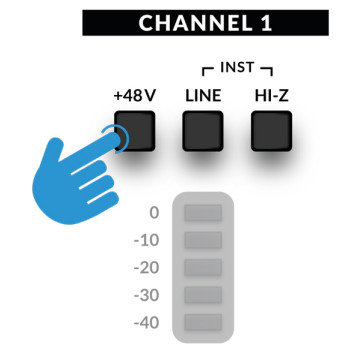 콘덴서 마이크가 작동하려면 팬텀 전원(+48V)이 필요합니다. 콘덴서 마이크를 사용하는 경우 +48V 스위치를 연결해야 합니다. LINE과 HI-Z는 누르지 않은 상태로 유지되어야 합니다. 팬텀 전원이 공급되는 동안 상단의 빨간색 LED가 깜박이는 것을 볼 수 있습니다. 오디오는 몇 초 동안 음소거됩니다. 팬텀 전원이 연결되면 이전과 같이 2단계와 3단계를 진행합니다.
콘덴서 마이크가 작동하려면 팬텀 전원(+48V)이 필요합니다. 콘덴서 마이크를 사용하는 경우 +48V 스위치를 연결해야 합니다. LINE과 HI-Z는 누르지 않은 상태로 유지되어야 합니다. 팬텀 전원이 공급되는 동안 상단의 빨간색 LED가 깜박이는 것을 볼 수 있습니다. 오디오는 몇 초 동안 음소거됩니다. 팬텀 전원이 연결되면 이전과 같이 2단계와 3단계를 진행합니다.
키보드 및 기타 라인 레벨 소스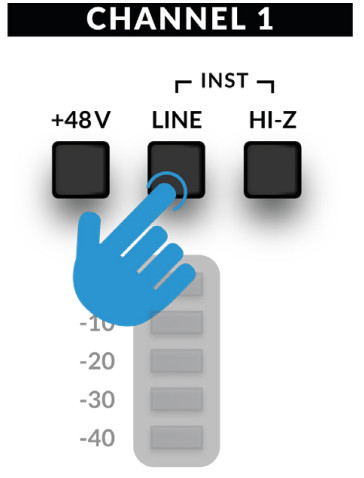
- 잭 케이블을 사용하여 키보드/라인 레벨 소스를 후면 패널의 INPUT 1 또는 INPUT 2에 연결합니다.
- 전면 패널로 돌아가서 +48V가 눌려져 있지 않은지 확인하세요.
- LINE 스위치를 작동시킵니다.
- 녹음 레벨을 설정하려면 이전 페이지의 2단계와 3단계를 따르세요.
일렉트릭 기타 및 베이스(고임피던스 소스)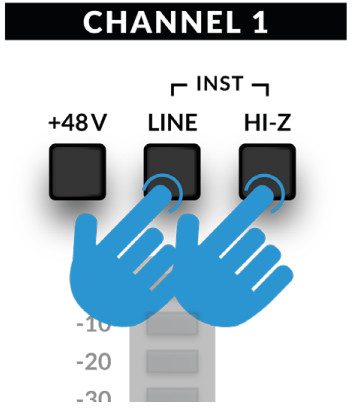
- 잭 케이블을 사용하여 기타/베이스를 후면 패널의 INPUT 1 또는 INPUT 2에 연결합니다.
- 전면 패널로 돌아가서 +48V가 눌려져 있지 않은지 확인하세요.
- LINE 스위치와 HI-Z 스위치를 모두 연결합니다.
- 녹음 레벨을 설정하려면 이전 페이지의 2단계와 3단계를 따르세요.
일렉트릭 기타나 베이스를 녹음할 때 LINE 스위치와 함께 HI-Z 스위치를 켜면 입력의 임피던스가 변경됩니다.tage 이러한 유형의 소스에 더 적합합니다. 특히 고주파수 디테일을 유지하는 데 도움이 됩니다.
입력 모니터링
올바른 입력 소스를 선택하고 3개의 건강한 신호 LED가 들어오면 수신 소스를 모니터링할 준비가 된 것입니다.
- 먼저, MONITOR MIX 컨트롤이 INPUT이라고 표시된 쪽으로 회전되어 있는지 확인하십시오.
- 둘째, 헤드폰이 연결된 헤드폰 출력(PHONES A / PHONES B)을 높이세요. 모니터 스피커를 통해 듣고 싶다면 MONITOR LEVEL 컨트롤을 높이세요.

주의! 마이크를 사용하고 INPUT을 모니터링하는 경우 MONITOR LEVEL 컨트롤을 높일 때 주의하십시오. 마이크가 스피커에 가까이 있으면 피드백 루프가 발생할 수 있기 때문입니다. 모니터 제어를 낮은 수준으로 유지하거나 헤드폰을 통해 모니터링하십시오.
스테레오 스위치를 사용하는 경우
단일 소스(한 채널에 단일 마이크) 또는 두 개의 독립 소스(예: 첫 번째 채널의 마이크, 두 번째 채널의 기타)를 녹음하는 경우 STEREO 스위치를 누르지 않은 상태로 두십시오. 스테레오 이미지의 중간. 그러나 키보드의 왼쪽과 오른쪽(각각 채널 1과 2로 들어옴)과 같은 스테레오 소스를 녹음할 때 STEREO 스위치를 누르면 채널 1이 전송되는 진정한 스테레오로 키보드를 모니터링할 수 있습니다. 왼쪽으로 전송되고 CHANNEL 2는 오른쪽으로 전송됩니다.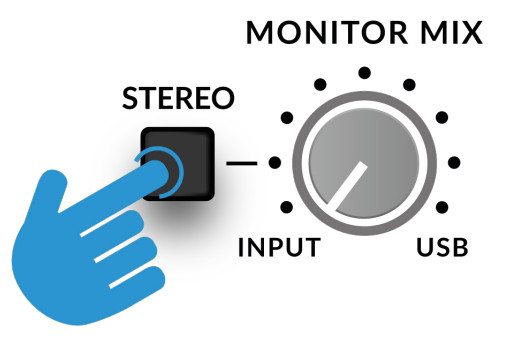
녹음을 위해 DAW 설정하기
이제 입력을 선택하고 레벨을 설정하고 모니터링할 수 있으므로 DAW에 녹음할 차례입니다. 다음 이미지는 Pro Tools | 첫 번째 세션이지만 모든 DAW에 동일한 단계가 적용됩니다. 작동 방법은 DAW 사용자 가이드를 참조하세요. 아직 수행하지 않은 경우 DAW 오디오 설정에서 SSL 2+가 오디오 장치로 선택되어 있는지 확인하십시오. 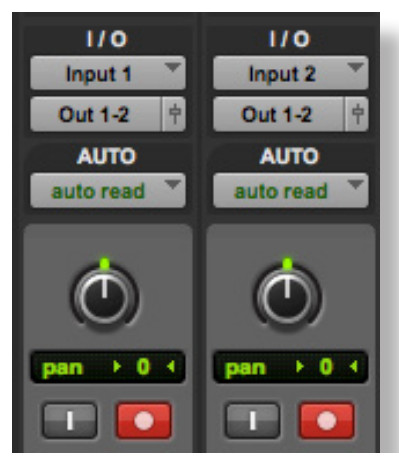
낮은 대기 시간 – 모니터 믹스 컨트롤 사용
사운드 녹음과 관련된 지연 시간이란 무엇입니까?
지연 시간은 신호가 시스템을 통과한 후 다시 재생되는 데 걸리는 시간입니다. 녹음의 경우 대기 시간으로 인해 연주자가 실제로 음을 연주하거나 노래한 후 약간 지연된 버전의 음성이나 악기가 들리게 되어 연주자에게 심각한 문제가 발생할 수 있으며, 이는 녹음을 시도할 때 매우 불쾌할 수 있습니다. .
MONITOR MIX 컨트롤의 주요 목적은 입력이 컴퓨터에 전달되기 전에 '낮은 대기 시간'으로 설명하는 방법을 제공하는 것입니다. 실제로 이 속도는 너무 낮아(1ms 미만) 악기를 연주하거나 마이크에 대고 노래할 때 감지할 수 있는 지연 시간이 전혀 들리지 않습니다.
녹음 및 재생 시 모니터 믹스 컨트롤을 사용하는 방법
녹음할 때 DAW 세션에서 재생되는 트랙과 입력(마이크/악기)의 균형을 맞추는 방법이 필요한 경우가 많습니다.
MONITOR MIX 컨트롤을 사용하여 모니터/헤드폰에서 낮은 레이턴시로 듣고 있는 '라이브' 입력의 양과 연주해야 하는 DAW 트랙의 양 사이의 균형을 맞추세요. 이를 올바르게 설정하면 자신이나 연주자가 좋은 테이크를 만드는 데 도움이 됩니다. 간단히 말하면, 노브를 왼쪽으로 돌리면 'more me'를 듣고, 오른쪽으로 돌리면 'more backing track'을 들을 수 있습니다. 
더블이 들리나요?
MONITOR MIX를 사용하여 라이브 입력을 모니터링하는 경우 신호가 두 번 들리지 않도록 녹음 중인 DAW 트랙을 음소거해야 합니다.
방금 녹음한 내용을 다시 듣고 싶다면 녹음한 트랙의 음소거를 해제하여 녹음한 내용을 들어야 합니다.  이 공간은 의도적으로 거의 비어있습니다.
이 공간은 의도적으로 거의 비어있습니다.
DAW 버퍼 크기
때때로 DAW의 버퍼 크기 설정을 변경해야 할 수도 있습니다. 버퍼 크기는 s의 수입니다.amp처리되기 전에 파일이 저장/버퍼링됩니다. 버퍼 크기가 클수록 DAW가 수신 오디오를 처리하는 데 더 많은 시간이 걸리고, 버퍼 크기가 작을수록 DAW가 수신 오디오를 처리하는 데 걸리는 시간이 줄어듭니다.
일반적으로 말하면 더 높은 버퍼 크기(256초amp파일 이상)은 한동안 노래 작업을 하고 여러 트랙을 만들었으며 종종 해당 트랙에 플러그인을 처리한 경우에 선호됩니다. DAW에서 재생 오류 메시지가 생성되기 시작하고 재생할 수 없거나 예상치 못한 팝과 클릭으로 오디오를 재생하기 때문에 버퍼 크기를 늘려야 하는 시기를 알 수 있습니다.
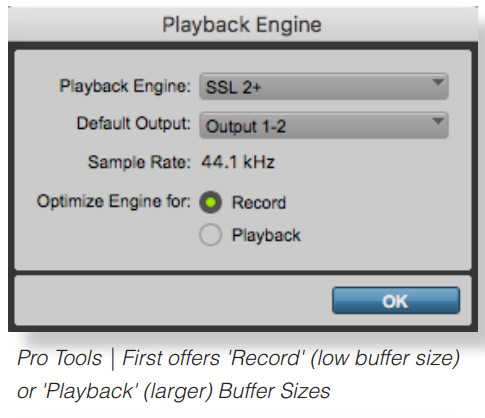 더 낮은 버퍼 크기(16, 32, 64초)amp파일)은 가능한 짧은 지연 시간으로 DAW에서 처리된 오디오를 다시 녹음하고 모니터링하려는 경우에 선호됩니다. 예를 들어, 일렉트릭 기타를 SSL 2+에 직접 연결하고 기타를 통해 연결하려는 경우 amp 시뮬레이터 플러그인(예: Native Instruments Guitar Rig Player)을 사용하여 모니터 믹스로 '드라이' 입력 신호를 듣는 대신 녹음하는 동안 '영향을 받은' 사운드를 모니터링할 수 있습니다.
더 낮은 버퍼 크기(16, 32, 64초)amp파일)은 가능한 짧은 지연 시간으로 DAW에서 처리된 오디오를 다시 녹음하고 모니터링하려는 경우에 선호됩니다. 예를 들어, 일렉트릭 기타를 SSL 2+에 직접 연결하고 기타를 통해 연결하려는 경우 amp 시뮬레이터 플러그인(예: Native Instruments Guitar Rig Player)을 사용하여 모니터 믹스로 '드라이' 입력 신호를 듣는 대신 녹음하는 동안 '영향을 받은' 사운드를 모니터링할 수 있습니다.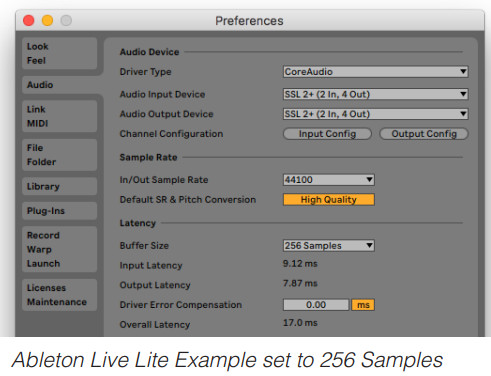
Samp르 레이트
S가 무슨 뜻인가요?amp르 평가?
SSL 2+ USB 오디오 인터페이스로 들어오고 나가는 모든 음악 신호는 아날로그와 디지털 간 변환이 필요합니다.
Samp파일 속도는 컴퓨터에 캡처되는 아날로그 소스의 디지털 '사진'을 구축하거나 모니터나 헤드폰에서 재생하기 위해 오디오 트랙의 디지털 사진을 분해하기 위해 촬영되는 '스냅샷' 수를 측정한 것입니다.
가장 일반적인ampDAW의 기본 파일 속도는 44.1kHz입니다. 이는 아날로그 신호가amp초당 44,100번을 이끌었습니다. SSL 2+는 모든 주요 기능을 지원합니다.amp44.1kHz, 48kHz, 88.2kHz, 96kHz, 176.4kHz 및 192kHz를 포함한 파일 속도.
S를 바꿔야 하나?amp르 평가?
더 높은 s를 사용하는 것의 장단점amp파일 속도는 이 사용 설명서의 범위를 벗어나지만 일반적으로 가장 일반적인amp44.1kHz와 48kHz의 파일 속도는 여전히 많은 사람들이 음악을 제작하기 위해 선택하는 것이므로 이것이 시작하기에 가장 좋은 곳입니다.
s 증가를 고려해야 하는 한 가지 이유amp작업 속도(예: 96kHz)는 시스템에서 발생하는 전체 대기 시간을 낮추어 기타를 모니터링해야 하는 경우 유용할 수 있다는 것입니다. amp DAW를 통해 시뮬레이터 플러그인이나 많은 가상 악기를 사용할 수 있습니다. 그러나 더 높은 s에서의 녹음의 절충안amp파일 속도는 컴퓨터에 녹음하는 데 더 많은 데이터가 필요하므로 오디오가 훨씬 더 많은 하드 드라이브 공간을 차지하게 된다는 것입니다. File프로젝트의 폴더입니다.
S를 어떻게 바꾸나요?amp르 평가?
DAW에서 이 작업을 수행합니다. 일부 DAW에서는 s를 변경할 수 있습니다.amp세션을 생성한 후 파일 속도 – 예를 들어 Ableton Live Lite가 이를 허용합니다. 일부에서는 s를 설정해야 합니다.ampPro Tools | 첫 번째.
SSL USB 제어판(Windows에만 해당)
Windows에서 작업하고 장치 작동에 필요한 USB 오디오 드라이버를 설치한 경우 설치의 일부로 SSL USB 제어판이 컴퓨터에 설치된다는 것을 알게 될 것입니다. 이 제어판은 다음과 같은 세부 정보를 보고합니다.amp파일 SSL 2+가 실행되는 속도 및 버퍼 크기. 두 S 모두 참고하세요.amp속도와 버퍼 크기는 DAW가 열릴 때 DAW에 의해 제어됩니다.
안전 모드
SSL USB 제어판에서 제어할 수 있는 한 가지 측면은 '버퍼 설정' 탭의 안전 모드에 대한 확인란입니다. 안전 모드는 기본적으로 선택되어 있지만 선택 취소할 수 있습니다. 안전 모드를 선택 해제하면 장치의 전체 출력 지연 시간이 줄어들므로 녹음에서 가능한 가장 낮은 왕복 지연 시간을 달성하려는 경우 유용할 수 있습니다. 그러나 이 옵션을 선택 해제하면 시스템에 부하가 걸릴 경우 예상치 못한 오디오 클릭/팝이 발생할 수 있습니다.
Pro Tools에서 별도의 믹스 만들기 | 첫 번째
SSL 2+의 가장 큰 장점 중 하나는 PHONES A와 PHONES B에 대한 독립적인 레벨 제어 기능을 갖춘 2개의 헤드폰 출력이 있다는 것입니다.
기본적으로 PHONE B는 PHONES A에서 듣고 있는 내용의 복사본이므로 연주자와 연주자가 동일한 믹스를 듣고 싶을 때 이상적입니다. 그러나 PHONES B 옆에 있는 3&4 스위치를 사용하면 연주자를 위한 다른 헤드폰 믹스를 만들 수 있습니다. 3&4 스위치를 누르면 PHONES B가 이제 3-4 대신 USB 출력 스트림 1-2에서 소싱된다는 의미입니다. 
휴대폰 B에서 별도의 헤드폰 믹스를 만드는 단계
- PHONES B의 3&4 스위치를 누릅니다.
- DAW에서 각 트랙에 센드를 생성하고 '아웃풋 3-4'로 설정합니다. 프리페이더로 만드세요.
- 센드 레벨을 사용하여 연주자를 위한 믹스를 만듭니다. MONITOR MIX 컨트롤을 사용하는 경우 연주자가 선호하는 라이브 입력과 USB 재생의 밸런스를 들을 수 있도록 조정하십시오.
- 연주자가 만족하면 메인 DAW 페이더(출력 1-2에 설정)를 사용하여 귀하(엔지니어/프로듀서)가 PHONES A에서 듣고 있는 믹스를 조정하십시오.
- 출력 1-2 및 출력 3-4에 대한 마스터 트랙을 생성하면 DAW에서 레벨을 제어하는 데 도움이 될 수 있습니다.

휴대폰 B 3&4 스위치를 사용하여 Ableton Live Lite에서 트랙 큐업
PHONES B를 전환하여 전면 패널에서 직접 USB 스트림 3-4를 선택하는 기능은 라이브 세트를 공연할 때 청중이 듣지 않고 트랙을 큐업하려는 Ableton Live Lite 사용자에게 정말 유용합니다.
다음 단계를 따르세요.
- Ableton Live Lite의 'Preferences' > 'Output Config'에서 출력 3-4가 활성화되어 있는지 확인하십시오. 출력 3-4 상자는 주황색이어야 합니다.
- 마스터 트랙에서 'Cue Out'을 '3/4'로 설정합니다.
- 마스터 트랙에서 'Solo' 상자를 클릭하면 'Cue' 상자로 변합니다.
- 트랙을 큐업하려면 원하는 트랙의 파란색 헤드폰 기호를 누른 다음 해당 트랙에서 클립온을 시작합니다. 청중이 메인 마스터 출력 1-2에서 트랙을 유지하는 것을 듣지 못하도록 하려면 먼저 트랙을 음소거하거나 페이더를 완전히 아래로 당깁니다.
- 3&4 스위치를 사용하면 신호를 보내는 것과 청중이 듣는 것 사이에서 PHONES B를 전환할 수 있습니다.

명세서
오디오 성능 사양
달리 지정하지 않는 한 기본 테스트 구성:
Samp속도: 48kHz, 대역폭: 20Hz ~ 20kHz
측정 장치 출력 임피던스: 40Ω(20Ω 불평형)
측정 장치 입력 임피던스: 200kΩ(100kΩ 불평형)
달리 인용하지 않는 한 모든 수치의 허용 오차는 ±0.5dB 또는 5%입니다.
마이크 입력
| 주파수 응답 | ± 0.05dB |
| 다이내믹 레인지(A-가중치) | 111dB(1-2), 109dB(3-4) |
| THD+N(@ 1kHz) | < 0.0015% @ -8dBFS, < 0.0025% @ -1dBFS |
| 최대 출력 레벨 | + 6.5dBu |
| 출력 임피던스 | < 1Ω |
헤드폰 출력
| 주파수 응답 | ± 0.05dB |
| 다이나믹 레인지 | 110데시벨 |
| THD+N(@ 1kHz) | < 0.0015% @ -8dBFS, < 0.0020% @ -1dBFS |
| 최대 출력 레벨 | + 10dBu |
| 출력 임피던스 | 10Ω |
디지털 A오디오
| 지원 Samp르 요금 | 44.1kHz, 48kHz, 88.2kHz, 96kHz, 176.4kHz, 192kHz |
| 클록 소스 | 내부 |
| USB | USB 2.0 |
| 저지연 모니터 믹스 | 입력에서 출력으로: < 1ms |
| 96kHz에서 왕복 지연 시간 | Windows 10, Reaper: < 4ms(안전 모드 꺼짐) Mac OS, Reaper: < 5.2ms |
물리적
아날로그 입력 1&2
| 커넥터 | 후면 패널의 마이크/라인/악기용 XLR '콤보' |
| 입력 게인 제어 | 전면 패널을 통해 |
| 마이크/라인/악기 전환 | 전면 패널 스위치를 통해 |
| 팬텀 파워 | 전면 패널 스위치를 통해 |
| 레거시 4K 아날로그 향상 | 전면 패널 스위치를 통해 |
비슷한 물건 출력
| 커넥터 | 1/4″(6.35mm) TRS 잭, 후면 패널의 RCA 소켓 |
| 스테레오 헤드폰 출력 | 후면 패널의 1/4″(6.35mm) TRS 잭 |
| 출력 1L / 2R 레벨 제어 | 전면 패널을 통해 |
| 출력 3 및 4 레벨 제어 | 없음 |
| 모니터 믹스 입력 – USB 블렌드 | 전면 패널을 통해 |
| 모니터 믹스 - 스테레오 입력 | 전면 패널을 통해 |
| 헤드폰 레벨 컨트롤 | 전면 패널을 통해 |
| 헤드폰 B 3&4 소스 선택 | 전면 패널을 통해 |
R이어 패널 여러 가지 잡다한
| USB | 1 x USB 2.0, 'C' 유형 커넥터 |
| 미디 | 2 x 5핀 DIN 소켓 |
| 켄싱턴 보안 슬롯 | 1 x K-슬롯 |
FrONT 패널 LED
| 입력 미터링 | 채널당 – 녹색 3개, 황색 1개, 빨간색 1개 |
| 레거시 4K 아날로그 향상 | 채널당 – 빨간색 1개 |
| USB 전원 | 1 x 녹색 |
W여덟 및 치수
| 폭 x 깊이 x 높이 | 234mm x 157mm x 70mm(손잡이 높이 포함) |
| 무게 | 900g |
| 상자 크기 | 265mm x 198 x 104mm |
| 상자 무게 | 1.20kg |
문제 해결 및 FAQ
자주 묻는 질문(FAQ) 및 추가 지원 연락처는 Solid State Logic에서 찾을 수 있습니다. Web사이트 위치: www.solidstatelogic.com/support
중요 안전 공지
일반 안전
- 이 지침을 읽어보세요.
- 이 지침을 잘 보관하세요.
- 모든 경고를 주의하세요.
- 모든 지시를 따르세요.
- 이 기기를 물 근처에서 사용하지 마십시오.
- 마른 천으로만 닦으십시오.
- 라디에이터, 난방 조절기, 스토브 또는 기타 장치(다음을 포함)와 같은 열원 근처에 설치하지 마십시오. amp열을 생성하는 발전기.
- 번개 폭풍 시 또는 장기간 사용하지 않을 때는 기기의 플러그를 뽑아두세요.
- 제조업체의 지침에 따라 설치하세요.
- 제조사에서 권장하는 부착물/액세서리만 사용하십시오.
- 모든 서비스는 자격을 갖춘 서비스 직원에게 의뢰하십시오. 액체를 흘리거나 물체가 기기에 떨어 졌거나 기기가 비나 습기에 노출되었거나 정상적으로 작동하지 않거나 떨어 뜨린 경우 등 기기가 어떤 식 으로든 손상되었을 때 서비스가 필요합니다.
- 이 장치를 개조하지 마십시오. 변경하면 성능, 안전 및/또는 국제 규정 준수 표준에 영향을 미칠 수 있습니다.
- 이 장치에 연결된 케이블에 힘이 가해지지 않도록 하십시오. 이러한 모든 케이블이 밟히거나, 당겨지거나, 걸려 넘어질 수 있는 위치에 배치되지 않았는지 확인하십시오.
- SSL은 승인되지 않은 인력에 의한 유지 관리, 수리 또는 개조로 인해 발생한 손상에 대해 책임을 지지 않습니다.
경고: 청력 손상을 방지하려면 높은 볼륨으로 오랫동안 듣지 마십시오. 볼륨 레벨 설정 가이드로 헤드폰으로 들으면서 정상적으로 말할 때 여전히 자신의 목소리가 들리는지 확인하십시오.
EU 준수
![]() SSL 2 및 SSL 2+ 오디오 인터페이스는 CE를 준수합니다. SSL 장비와 함께 제공되는 모든 케이블의 각 끝에는 페라이트 링이 장착될 수 있습니다. 이는 현행 규정을 준수하기 위한 것이므로 이러한 페라이트를 제거해서는 안 됩니다.
SSL 2 및 SSL 2+ 오디오 인터페이스는 CE를 준수합니다. SSL 장비와 함께 제공되는 모든 케이블의 각 끝에는 페라이트 링이 장착될 수 있습니다. 이는 현행 규정을 준수하기 위한 것이므로 이러한 페라이트를 제거해서는 안 됩니다.
전자기 적합성
EN 55032:2015, 환경: 클래스 B, EN 55103-2:2009, 환경: E1 – E4.
오디오 입력 및 출력 포트는 차폐된 케이블 포트이며 케이블 스크린과 장비 사이에 낮은 임피던스 연결을 제공하기 위해 편조 차폐 케이블과 금속 커넥터 쉘을 사용하여 연결해야 합니다.
RoHS 고시
Solid State Logic은 위험 물질 제한에 관한 유럽 연합의 지침 2011/65/EU를 준수하며 이 제품도 이를 준수합니다.
물질(RoHS) 및 RoHS를 참조하는 캘리포니아 법률의 다음 섹션, 즉 섹션 25214.10, 25214.10.2,
및 58012, 보건 및 안전법; 공공자원법 42475.2항.
유럽연합 내 사용자의 WEEE 폐기 지침
제품이나 포장에 표시된 기호는 이 제품을 다른 폐기물과 함께 폐기해서는 안 된다는 것을 나타냅니다. 대신, 전기 및 전자 장비 폐기물 재활용을 위해 지정된 수거 장소에 장비를 넘겨 폐기하는 것은 사용자의 책임입니다. 폐기 시 폐기물 장비를 별도로 수거하고 재활용하면 천연 자원을 보존하고 인간의 건강과 환경을 보호하는 방식으로 재활용되는 데 도움이 됩니다. 에 대한 자세한 내용은
FCC 준수
이 장치는 FCC 규정의 제15부를 준수합니다. 작동은 다음 두 가지 조건에 따릅니다. (1) 이 장치는 유해한 간섭을 일으키지 않아야 합니다. (2) 이 장치는 원치 않는 작동을 일으킬 수 있는 간섭을 포함하여 수신된 모든 간섭을 수용해야 합니다.
산업 캐나다 규정 준수
2000m를 초과하지 않는 고도를 기준으로 장비를 평가합니다. 장치를 2000m를 초과하는 고도에서 작동하는 경우 잠재적인 안전 위험이 있을 수 있습니다.
온대 기후 조건만을 기준으로 한 장치 평가. 장비를 열대 기후 조건에서 작동하는 경우 잠재적인 안전 위험이 있을 수 있습니다.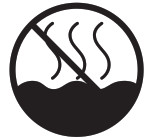
환경
온도:
작동: +1 ~ 40°C 보관: -20 ~ 50°C
문서 / 리소스
 |
솔리드 스테이트 로직 SSL 2 데스크탑 2x2 USB Type-C 오디오 인터페이스 [PDF 파일] 사용자 가이드 SSL 2, 데스크탑 2x2 USB Type-C 오디오 인터페이스, Type-C 오디오 인터페이스, 오디오 인터페이스 |



